ABBYY怎么设置OCR编辑器启动时打开新的OCR项目
1、在“ABBYY FineReader”主界面中,点击上方的“工具(T)”菜单项。
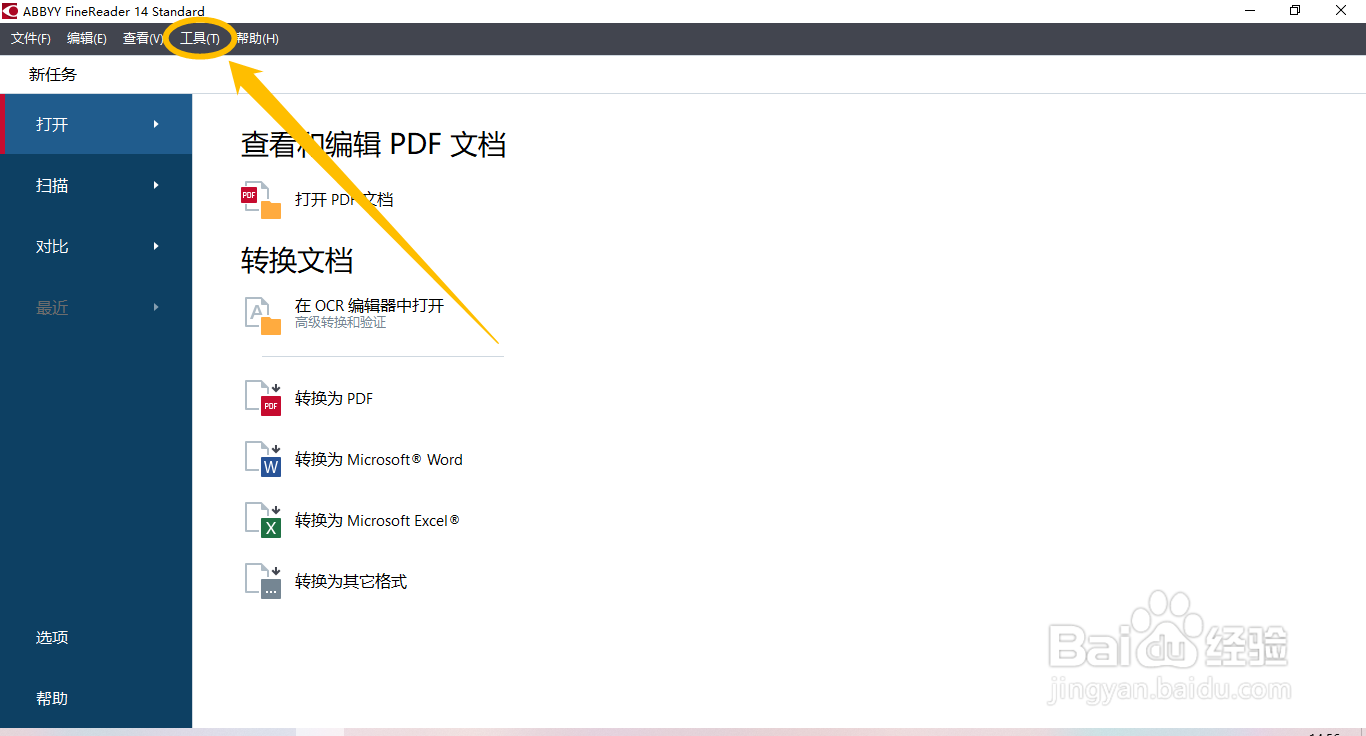
2、点击上方的“工具(T)”菜单项后,在展开的下拉框中选择“选项(O)...”列表项。
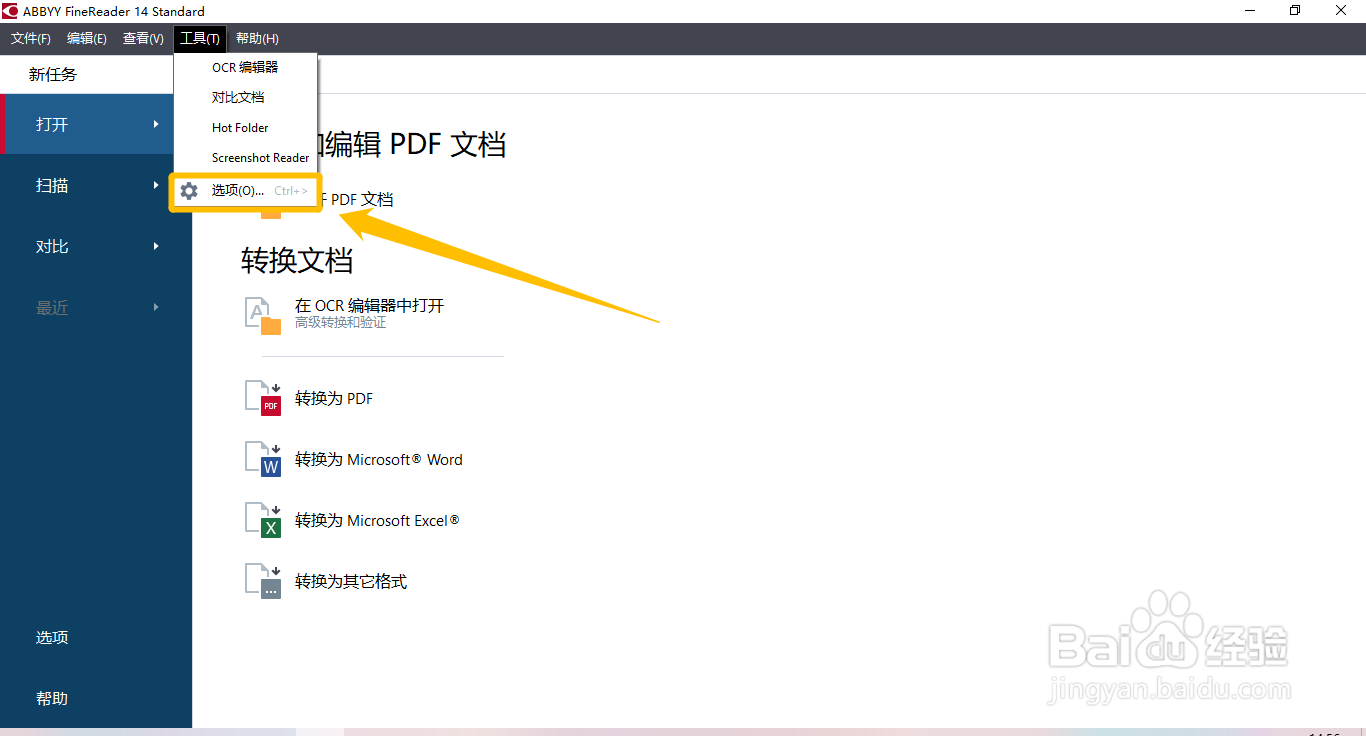
1、在“选项”界面中,点击上方的“常规”选项。
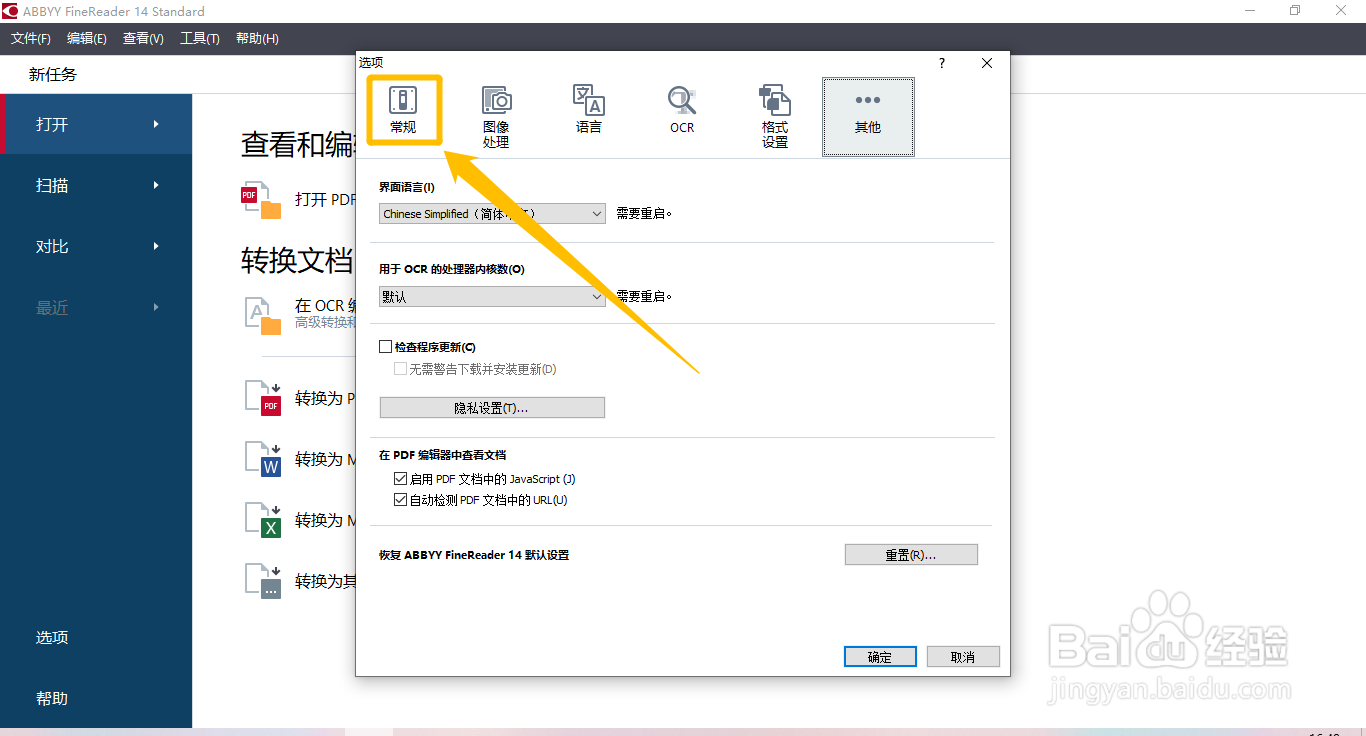
2、在“常规”选项中,勾选“OCR编辑器启动时”中的“打开新的OCR项目(O)”选项的勾选状态。

3、勾选“打开新的OCR项目(O)”选项的勾选状态后,点击下方的“确定”按钮,这样就可以设置OCR编辑器启动时打开新的OCR项目了。

声明:本网站引用、摘录或转载内容仅供网站访问者交流或参考,不代表本站立场,如存在版权或非法内容,请联系站长删除,联系邮箱:site.kefu@qq.com。
阅读量:120
阅读量:139
阅读量:84
阅读量:83
阅读量:43